怎么在电脑上看内存条型号 怎么查看电脑内存条型号
更新时间:2024-03-31 13:51:15作者:xiaoliu
在使用电脑的过程中,有时候我们需要查看内存条的型号以便进行升级或更换,要在电脑上查看内存条的型号,可以通过打开电脑的机箱,查看内存条上的标签或者使用系统信息工具来查询。也可以在电脑上下载一些专门的软件来帮助我们查看内存条的型号信息。通过这些方法,我们可以轻松地获取到内存条的型号,为日后的维护和升级提供便利。
具体方法:
1.首先,我们应该打开我们的电脑。找到“运行”的窗口,如果找不到我们可以按住“win+R键”这样“运行”窗口也可以弹出来。
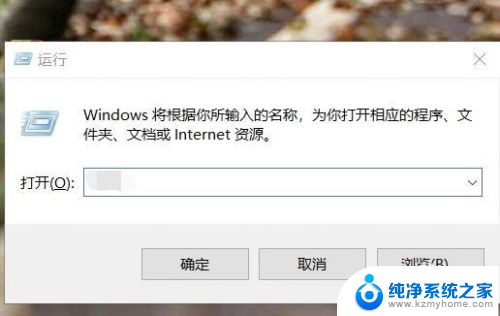
2.之后就会弹出“运行”窗口,位于整个屏幕的左下角。然后我们在“打开”后面的栏目框内输入“cmd”,点击“确定”。
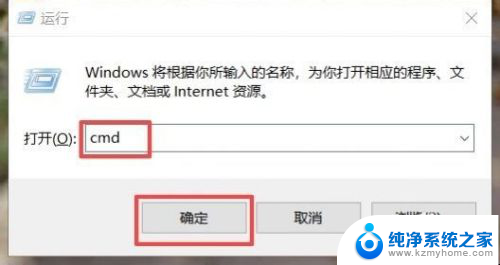
3.进去命令提示符之后,会弹出一个背景是全黑的界面。输入“wmic”这些字符,点击回车键,在输入“memorychip”点击回车键。
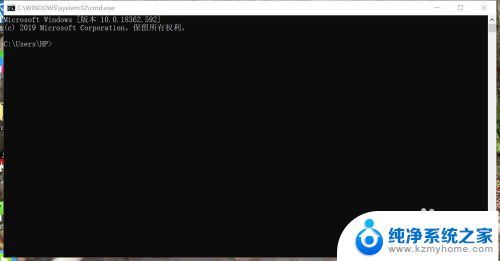
4.最后会在黑色的屏幕上显示出一些字,我们就可以找到内存条的型号还有内存的大小啦,是不是非常简单呢?
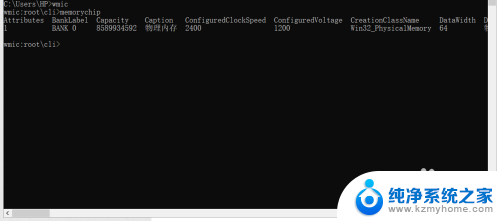
以上就是如何在电脑上查看内存条型号的全部内容,不清楚的用户可以参考以上步骤进行操作,希望对大家有所帮助。
怎么在电脑上看内存条型号 怎么查看电脑内存条型号相关教程
- 如何在电脑上看内存条型号 电脑内存条型号怎么辨别
- 电脑查看内存条型号 电脑内存条型号怎么辨别
- 电脑怎么看自己内存条型号 电脑内存条型号查询方法
- 如何看电脑内存型号 电脑内存型号的查看步骤
- 如何查看笔记本电脑内存型号 电脑内存型号查看步骤
- 怎么看电脑内存条多大 电脑内存条大小如何查看
- 电脑型号如何查看 怎样在电脑上查看自己电脑的型号
- 如何查看笔记本内存条频率 内存条频率如何查看
- 怎么查看电脑主板的型号 怎么查看电脑主板型号和配置
- 电脑上怎么看内存频率 怎么确定内存条频率
- ps删除最近打开文件 Photoshop 最近打开文件记录清除方法
- 怎么删除邮箱里的邮件 批量删除Outlook已删除邮件的方法
- 笔记本电脑的麦克风可以用吗 笔记本电脑自带麦克风吗
- thinkpad没有蓝牙 ThinkPad笔记本如何打开蓝牙
- 华为锁屏时间设置 华为手机怎么调整锁屏时间
- 华为的蓝牙耳机怎么连接 华为蓝牙耳机连接新设备方法
电脑教程推荐
- 1 笔记本电脑的麦克风可以用吗 笔记本电脑自带麦克风吗
- 2 联想电脑开机只显示lenovo 联想电脑开机显示lenovo怎么解决
- 3 如何使用光驱启动 如何设置光驱启动顺序
- 4 怎么提高笔记本电脑屏幕亮度 笔记本屏幕亮度调节方法
- 5 tcl电视投屏不了 TCL电视投屏无法显示画面怎么解决
- 6 windows2008关机选项 Windows server 2008 R2如何调整开始菜单关机按钮位置
- 7 电脑上的微信能分身吗 电脑上同时登录多个微信账号
- 8 怎么看电脑网卡支不支持千兆 怎样检测电脑网卡是否支持千兆速率
- 9 荣耀电脑开机键在哪 荣耀笔记本MagicBook Pro如何正确使用
- 10 一个耳机连不上蓝牙 蓝牙耳机配对失败